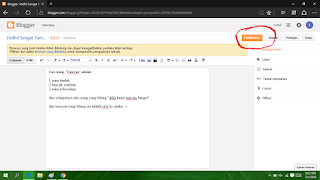Ratusan Kode CMD (Command Prompt)
Untuk membukanya cukup klik Search dan kemudian ketik CMD dan munculah cmd.exe atau Command Prompt. (Gambar disamping sistem Windows 10)
Dan ternyata ada ratusan kode CMD yang ada dan 112 diantaranya wajib diketahui. Berikut kode-kode nya:
- Accessibility Controls = access.cpl
- Add Hardware Wizard = hdwwiz.cpl
- Add/Remove Programs = appwiz.cpl
- Administrative Tools = control admintools
- Automatic Updates = wuaucpl.cpl
- Bluetooth Transfer Wizard = fsquirt
- Calculator = calc
- Certificate Manager = certmgr.msc
- Character Map = charmap
- Check Disk Utility = chkdsk
- Clipboard Viewer = clipbrd
- Command Prompt = cmd
- Component Services = dcomcnfg
- Computer Management = compmgmt.msc
- Date/Time Properties = timedate.cpl
- DDE Share = ddeshare
- Device Manager = devmgmt.msc
- Direct X Control Panel (If Installed)* = directx.cpl
- Direct X Troubleshooter = dxdiag
- Disk Cleanup Utility = cleanmgr
- Disk Defragment = dfrg.msc
- Disk Management = diskmgmt.msc
- Disk Partition Manager = diskpart
- Display Properties = control desktop
- Display Properties = desk.cpl
- Display Properties (w/Appearance Tab Preselected) = control color
- Dr. Watson System Troubleshooting Utility = drwtsn32
- Driver Verifier Utility = verifier
- Event Viewer = eventvwr.msc
- File Signature Verification Tool = sigverif
- Findfast = findfast.cpl
- Folders Properties = control folders
- Fonts = control fonts
- Fonts Folder = fonts
- Free Cell Card Game = freecell
- Game Controllers = joy.cpl
- Group Policy Editor (XP Prof) = gpedit.msc
- Hearts Card Game = mshearts
- Iexpress Wizard = iexpress
- Indexing Service = ciadv.msc
- Internet Properties = inetcpl.cpl
- IP Configuration (Menampilkan konfigurasi koneksi) = ipconfig /all
- IP Configuration (Menampilkan konten DNS Cache) = ipconfig /displaydns
- IP Configuration (Mendelete DNS konten Cache) = ipconfig /flushdns
- IP Configuration (Pelepasan Semua Koneksi) = ipconfig /release
- IP Configuration (Memperbaharui Semua Koneksi) = ipconfig /renew
- IP Configuration (Refreshes DHCP & Re-Registers DNS) = ipconfig /registerdns
- IP Configuration (Menampilkan DHCP Class ID) = ipconfig /showclassid
- IP Configuration (Memodifikasi DHCP Class ID) = ipconfig /setclassid
- Java Control Panel (Jika diinstall) = jpicpl32.cpl
- Java Control Panel (Jika diinstall) = javaws
- Keyboard Properties = control keyboard
- Local Security Settings = secpol.msc
- Local Users and Groups = lusrmgr.msc
- Logs You Out Of Windows = logoff
- Microsoft Chat = winchat
- Minesweeper Game = winmine
- Mouse Properties = control mouse
- Mouse Properties = main.cpl
- Network Connections = control netconnections
- Network Connections = ncpa.cpl
- Network Setup Wizard = netsetup.cpl
- Notepad = notepad
- Nview Desktop Manager (If Installed) = nvtuicpl.cpl
- Object Packager = packager
- ODBC Data Source Administrator = odbccp32.cpl
- On Screen Keyboard = osk
- Opens AC3 Filter (If Installed) = ac3filter.cpl
- Password Properties = password.cpl
- Performance Monitor = perfmon
- Phone and Modem Options = telephon.cpl
- Power Configuration = powercfg.cpl
- Printers and Faxes = control printers
- Printers Folder = printers
- Private Character Editor = eudcedit
- Quicktime (If Installed) = QuickTime.cpl
- Regional Settings = intl.cpl
- Registry Editor = regedit
- Registry Editor = regedit32
- Remote Desktop = mstsc
- Removable Storage = ntmsmgr.msc
- Removable Storage Operator Requests = ntmsoprq.msc
- Resultant Set of Policy (XP Prof) = rsop.msc
- Scanners and Cameras = sticpl.cpl
- Scheduled Tasks = control schedtasks
- Security Center = wscui.cpl
- Services = services.msc
- Shared Folders = fsmgmt.msc
- Shuts Down Windows = shutdown
- Sounds and Audio = mmsys.cpl
- Spider Solitare Card Game = spider
- SQL Client Configuration = cliconfg
- System Configuration Editor = sysedit
- System Configuration Utility = msconfig
- System File Checker Utility (Segera scan)=>Perintah=>sfc /scannow
- System File Checker Utility (Pindai Sekali Pada Boot Berikutnya) =>Perintah=>sfc /scanonce
- System File Checker Utility (Scan seluruh Boot)=>Perintah=>sfc /scanboot
- System File Checker Utility (Kembali ke setting Default)=>Perintah=>sfc /revert
- System File Checker Utility (Purge File Cache) = sfc /purgecache
- System File Checker Utility (Set Cache Size untuk ukuran x) = sfc /cachesize=x
- System Properties = sysdm.cpl
- Task Manager = taskmgr
- Telnet Client = telnet
- User Account Management = nusrmgr.cpl
- Utility Manager = utilman
- Windows Firewall = firewall.cpl
- Windows Magnifier = magnify
- Windows Management Infrastructure = wmimgmt.msc
- Windows System Security Tool = syskey
- Windows Update Launches = wupdmgr
- Windows XP Tour Wizard = tourstart
- Wordpad = write
Dan berikut adalah kode tambahan lainnya, sebenarnya masih banyak. Untuk mempermudah mencari silahkan tekan tombol "Ctrl" dan "F" kemudian akan muncul kolom search pada browser dan ketik kata yang ingin anda cari.
a ADDUSERS Add or list users to/from a CSV file ADmodcmd Active Directory Bulk Modify ARP Address Resolution Protocol ASSOC Change file extension associations• ASSOCIAT One step file association AT Schedule a command to run at a specific time ATTRIB Change file attributes b BCDBOOT Create or repair a system partition BCDEDIT Manage Boot Configuration Data BITSADMIN Background Intelligent Transfer Service BOOTCFG Edit Windows boot settings BROWSTAT Get domain, browser and PDC info c CACLS Change file permissions CALL Call one batch program from another• CERTREQ Request certificate from a certification authority CERTUTIL Utility for certification authority (CA) files and services CD Change Directory - move to a specific Folder• CHANGE Change Terminal Server Session properties CHKDSK Check Disk - check and repair disk problems CHKNTFS Check the NTFS file system CHOICE Accept keyboard input to a batch file CIPHER Encrypt or Decrypt files/folders CleanMgr Automated cleanup of Temp files, recycle bin CLIP Copy STDIN to the Windows clipboard CLS Clear the screen• CMD Start a new CMD shell CMDKEY Manage stored usernames/passwords COLOR Change colors of the CMD window• COMP Compare the contents of two files or sets of files COMPACT Compress files or folders on an NTFS partition COMPRESS Compress one or more files CONVERT Convert a FAT drive to NTFS COPY Copy one or more files to another location• Coreinfo Show the mapping between logical & physical processors CSCcmd Client-side caching (Offline Files) CSVDE Import or Export Active Directory data d DATE Display or set the date• DEFRAG Defragment hard drive DEL Delete one or more files• DELPROF Delete user profiles DELTREE Delete a folder and all subfolders DevCon Device Manager Command Line Utility DIR Display a list of files and folders• DIRQUOTA File Server Resource Manager Disk quotas DIRUSE Display disk usage DISKPART Disk Administration DISKSHADOW Volume Shadow Copy Service DISKUSE Show the space used in folders DOSKEY Edit command line, recall commands, and create macros DriverQuery Display installed device drivers DSACLs Active Directory ACLs DSAdd Add items to active directory (user group computer) DSGet View items in active directory (user group computer) DSQuery Search for items in active directory (user group computer) DSMod Modify items in active directory (user group computer) DSMove Move an Active directory Object DSRM Remove items from Active Directory Dsmgmt Directory Service Management e ECHO Display message on screen• ENDLOCAL End localisation of environment changes in a batch file• ERASE Delete one or more files• EVENTCREATE Add a message to the Windows event log EXIT Quit the current script/routine and set an errorlevel• EXPAND Uncompress CAB files EXPLORER Open Windows Explorer EXTRACT Uncompress CAB files f FC Compare two files FIND Search for a text string in a file FINDSTR Search for strings in files FOR /F Loop command: against a set of files• FOR /F Loop command: against the results of another command• FOR Loop command: all options Files, Directory, List• FORFILES Batch process multiple files FORMAT Format a disk FREEDISK Check free disk space FSUTIL File and Volume utilities FTP File Transfer Protocol FTYPE File extension file type associations• g GETMAC Display the Media Access Control (MAC) address GOTO Direct a batch program to jump to a labelled line• GPRESULT Display Resultant Set of Policy information GPUPDATE Update Group Policy settings h HELP Online Help HOSTNAME Display the host name of the computer i iCACLS Change file and folder permissions IEXPRESS Create a self extracting ZIP file archive IF Conditionally perform a command• IFMEMBER Is the current user a member of a group IPCONFIG Configure IP INUSE Replace files that are in use by the OS l LABEL Edit a disk label LODCTR Load PerfMon performance counters LOGMAN Manage Performance Monitor logs LOGOFF Log a user off LOGTIME Log the date and time in a file m MAKECAB Create .CAB files MAPISEND Send email from the command line MBSAcli Baseline Security Analyzer MEM Display memory usage MD Create new folders• MKLINK Create a symbolic link (linkd) • MODE Configure a system device COM/LPT/CON MORE Display output, one screen at a time MOUNTVOL Manage a volume mount point MOVE Move files from one folder to another• MOVEUSER Move a user from one domain to another MSG Send a message MSIEXEC Microsoft Windows Installer MSINFO32 System Information MSTSC Terminal Server Connection (Remote Desktop Protocol) n NET Manage network resources NETDOM Domain Manager NETSH Configure Network Interfaces, Windows Firewall & Remote access NBTSTAT Display networking statistics (NetBIOS over TCP/IP) NETSTAT Display networking statistics (TCP/IP) NLSINFO Display locale information (reskit). NLTEST Network Location Test (AD) NOW Display the current Date and Time NSLOOKUP Name server lookup NTBACKUP Backup folders to tape NTDSUtil Active Directory Domain Services management NTRIGHTS Edit user account rights NVSPBIND Modify network bindings o OPENFILES Query or display open files p PATH Display or set a search path for executable files• PATHPING Trace route plus network latency and packet loss PAUSE Suspend processing of a batch file and display a message• PERMS Show permissions for a user PERFMON Performance Monitor PING Test a network connection POPD Return to a previous directory saved by PUSHD• PORTQRY Display the status of ports and services POWERCFG Configure power settings PRINT Print a text file PRINTBRM Print queue Backup/Recovery PRNCNFG Configure or rename a printer PRNMNGR Add, delete, list printers and printer connections ProcDump Monitor an application for CPU spikes PROMPT Change the command prompt• PsExec Execute process remotely PsFile Show files opened remotely PsGetSid Display the SID of a computer or a user PsInfo List information about a system PsKill Kill processes by name or process ID PsList List detailed information about processes PsLoggedOn Who's logged on (locally or via resource sharing) PsLogList Event log records PsPasswd Change account password PsPing Measure network performance PsService View and control services PsShutdown Shutdown or reboot a computer PsSuspend Suspend processes PUSHD Save and then change the current directory• q QGREP Search file(s) for lines that match a given pattern Query Process / QPROCESS Display processes Query Session / QWinsta Display all sessions (TS/Remote Desktop) Query TermServer /QAppSrv List all servers (TS/Remote Desktop) Query User / QUSER Display user sessions (TS/Remote Desktop) r RASDIAL Manage RAS connections RASPHONE Manage RAS connections RECOVER Recover a damaged file from a defective disk REG Registry: Read, Set, Export, Delete keys and values REGEDIT Import or export registry settings REGSVR32 Register or unregister a DLL REGINI Change Registry Permissions REM Record comments (remarks) in a batch file• REN Rename a file or files• REPLACE Replace or update one file with another Reset Session Delete a Remote Desktop Session RD Delete folder(s)• RMTSHARE Share a folder or a printer ROBOCOPY Robust File and Folder Copy ROUTE Manipulate network routing tables RUN Start | RUN commands RUNAS Execute a program under a different user account RUNDLL32 Run a DLL command (add/remove print connections) s SC Service Control SCHTASKS Schedule a command to run at a specific time SET Display, set, or remove session environment variables• SETLOCAL Control the visibility of environment variables• SetSPN Edit Service Principal Names SETX Set environment variables SFC System File Checker SHARE List or edit a file share or print share ShellRunAs Run a command under a different user account SHIFT Shift the position of batch file parameters• SHORTCUT Create a windows shortcut (.LNK file) SHUTDOWN Shutdown the computer SIGCHECK Display file version no. VirusTotal status & timestamp SLEEP Wait for x seconds SLMGR Software Licensing Management (Vista/2008) SORT Sort input START Start a program, command or batch file• STRINGS Search for ANSI and UNICODE strings in binary files SUBINACL Edit file and folder Permissions, Ownership and Domain SUBST Associate a path with a drive letter SYSMON Monitor and log system activity to the Windows event log SYSTEMINFO List system configuration t TAKEOWN Take ownership of a file TASKLIST List running applications and services TASKKILL End a running process TELNET Communicate with another host using the TELNET protocol TIME Display or set the system time• TIMEOUT Delay processing of a batch file TITLE Set the window title for a CMD.EXE session• TLIST Task list with full path TOUCH Change file timestamps TRACERT Trace route to a remote host TREE Graphical display of folder structure TSDISCON Disconnect a Remote Desktop Session TSKILL End a running process TSSHUTDN Remotely shut down or reboot a terminal server TYPE Display the contents of a text file• TypePerf Write performance data to a log file TZUTIL Time Zone Utility v VER Display version information• VERIFY Verify that files have been saved• VOL Display a disk label• w W32TM Time Service WAITFOR Wait for or send a signal WEVTUTIL Clear event logs, enable/disable/query logs WHERE Locate and display files in a directory tree WHOAMI Output the current UserName and domain WINDIFF Compare the contents of two files or sets of files WINRM Windows Remote Management WINRS Windows Remote Shell WMIC WMI Commands WPEUTIL Run WinPE commands WUAUCLT Windows Update x XCACLS Change file and folder permissions XCOPY Copy files and folders :: Comment / Remark•
Source: ss64